Google Meet vs Zoom: İşletmeniz İçin Hangisi Daha İyi?
Yayınlanan: 2023-09-07İşletmeniz için en iyi görüntülü iletişim hizmetini mi arıyorsunuz?
Doğru konferans görüşmesi yazılımı, iş arkadaşlarınızla, ortaklarınızla, tedarikçilerinizle, müşterilerinizle ve daha fazlasıyla iletişim kurmayı kolaylaştıracaktır. Bu, daha üretken olmanıza, hedeflerinize ulaşmanıza ve büyük coğrafi mesafelerde bile daha güçlü ilişkiler kurmanıza yardımcı olabilir.
Bu makalede, web siteniz için hangi görüntülü sohbet yazılımının doğru olduğuna karar vermenize yardımcı olmak için Google Meet ile Zoom'u karşılaştıracağız.
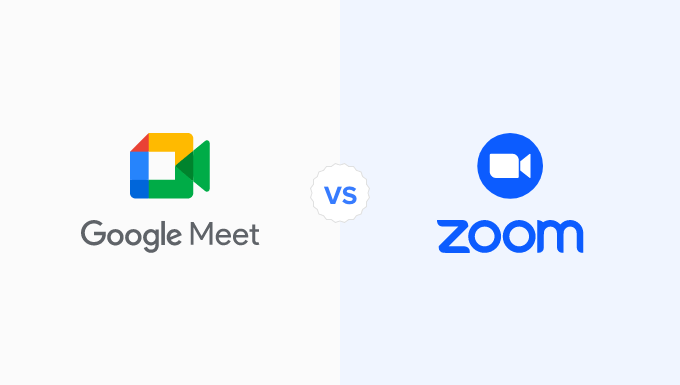
İşletmeniz Neden Görüntülü İletişim Hizmeti Kullanmalı?
Uzaktan çalışma trendinin artmasıyla birlikte birçok ekip artık aynı binada çalışmıyor. Büyük bir şirketseniz birden fazla ülkede personeliniz bile olabilir.
Bu, iş arkadaşlarınızla işbirliği yapmayı ve ilişkiler kurmayı zorlaştırabilir. E-posta, telefon görüşmeleri veya çağrı merkezi yazılımını kullanarak iletişim kurabilirsiniz ancak yüz yüze etkileşimin yerini hiçbir şey tutamaz.
Görüntülü sohbet yazılımının devreye girdiği yer burasıdır.
Bu hizmetler, insanların tamamen farklı yerlerde olsalar bile etkili bir şekilde iletişim kurmalarına ve başarılı iş ilişkileri kurmalarına yardımcı olabilir.
Yalnız çalışsanız bile konferans görüşmesi hizmetleri, iş ortakları, tedarikçiler, müşteriler, görüşme adayları ve daha fazlasıyla iletişim kurmanın kolay ve esnek bir yoludur.
Tüm kişileriniz aynı hizmeti kullandığında toplantıları ayarlamak, davet göndermek, katılımcıları yönetmek ve önemli toplantıları paylaşmak ve kaydetmek daha kolaydır.
Ancak piyasada çok fazla araç olduğundan en iyi yazılımı bulmak zor olabilir. Örneğin, sınırsız görüntülü toplantılar, Microsoft ve Salesforce entegrasyonları ve iş amaçlı kısa mesaj mesajları arıyorsanız Nextiva harika bir seçimdir.
Bu arada, Gsuite, Dropbox ve Microsoft gibi en iyi hizmetlerle entegre olan görüntülü sohbet istiyorsanız RingCentral, piyasadaki en zengin özelliklere sahip iş telefonu ve çevrimiçi toplantı sistemlerinden biridir.
Ayrıca Google Meet ve Zoom da dahil olmak üzere ücretsiz planlar sunan birçok araç vardır.
Bu Google Meet ve Zoom kılavuzunda, hangisinin işletmeniz için doğru olduğunu görmek için bu iki popüler aracı karşılaştırıyoruz. Karşılaştırmak istediğiniz özelliğe doğrudan geçmek için aşağıdaki hızlı bağlantıları kullanmanız yeterlidir:
- Genel Bakış – Google Meet vs Zoom
- Fiyat Karşılaştırması – Google Meet vs Zoom
- Kullanım Kolaylığı – Google Meet vs Zoom
- Platformlar Arası Destek – Google Meet vs Zoom
- Metin Sohbeti ve Kanallar – Google Meet vs Zoom
- WordPress Entegrasyonları – Google Meet vs Zoom
- Profesyonel ve Topluluk Desteği – Google Meet vs Zoom
- Google Meet vs Zoom: İşletmeniz İçin Hangisi Daha İyi?
- Google Meet ve Zoom'a alternatifler
Genel Bakış – Google Meet vs Zoom
Halihazırda sanal iş telefonu numarası uygulaması gibi bir yazılım kullanıyor olsanız bile, doğru görüntülü iletişim hizmeti başarılı bir iş yürütmenize yardımcı olabilir.
Bununla birlikte, bu iki popüler konferans görüşmesi hizmetine genel bir bakışla başlayalım.
Google Meet – Genel Bakış
Google Meet, Google Workspace platformunun bir parçası olan görüntülü sohbet yazılımıdır.
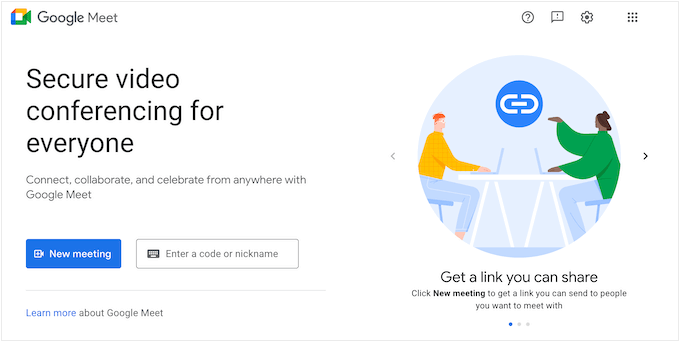
Esasen, işletme sahipleri için özel olarak tasarlanmış, Google Hangouts'un geliştirilmiş bir sürümüdür. Google Meet tamamen web tabanlı bir hizmettir, dolayısıyla onu kullanmak için herhangi bir yazılım yüklemenize gerek yoktur.
Hizmeti kendiniz denemek için Google Meet web sitesine gidin ve 'Yeni Toplantı'yı tıklayın. Daha sonra bir test toplantısı başlatmak ve Google Meet özelliklerini kendiniz denemek için 'Anlık toplantı başlat'ı seçebilirsiniz.
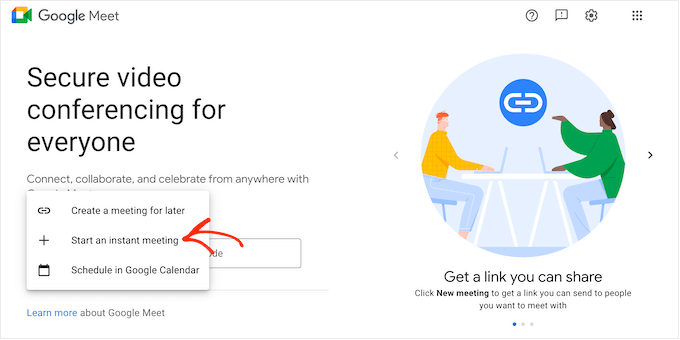
Yakınlaştır – Genel Bakış
Zoom, yalnızca bir bağlantıyı paylaşarak çevrimiçi konferans görüşmesi ayarlamanıza olanak tanıyan popüler bir çevrimiçi video konferans ve toplantı aracıdır.
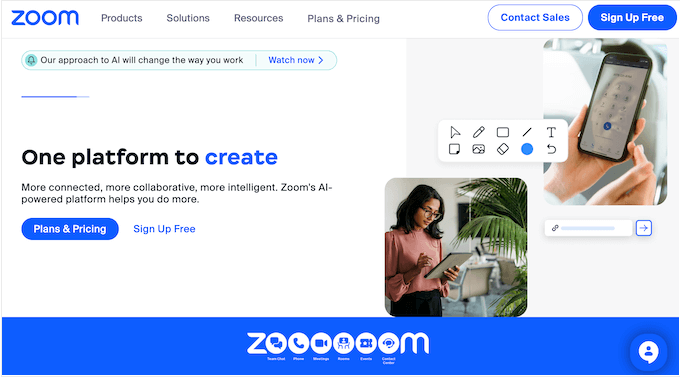
Zoom'un kurulumu kolay olabilir ancak aynı zamanda toplantılarınızı daha verimli hale getirebilecek gelişmiş özelliklerle de doludur. Bunlara aranabilir transkriptler, anlık mesajlaşma, ekran paylaşımı ve ortak not alma dahildir.
Fiyat Karşılaştırması – Google Meet vs Zoom
İş araçlarını seçerken bütçenize uygun bir hizmet bulmanız önemlidir. Bazı video konferans planları aynı zamanda çağrı süresine ve toplam katılımcı sayısına da sınırlamalar getirir.
Bir hizmetin paranızın karşılığında iyi bir değere sahip olup olmadığına karar verirken bu faktörleri dikkate almak önemlidir. Bunu aklımızda tutarak Google Meet ve Zoom'un fiyatını karşılaştıralım.
Google Meet – Fiyat Karşılaştırması
Ücretsiz Google Hesabı olan herkes görüntülü toplantı oluşturabilir ve en fazla 60 dakika boyunca 100'e kadar katılımcıyı davet edebilir.
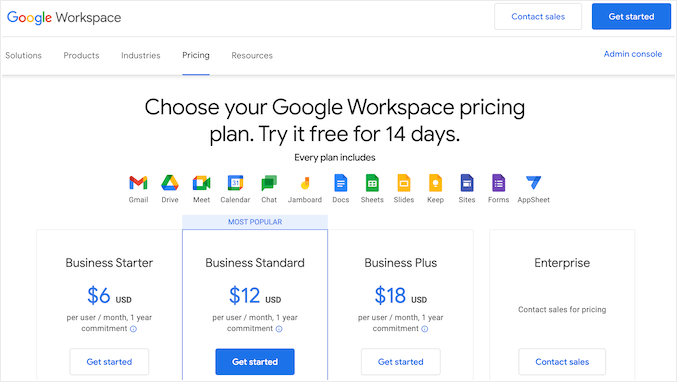
Bir saatten daha uzun bir süre toplantı yapmak istiyorsanız Google'ın Business Starter planına (bir yıllık taahhütle kullanıcı başına aylık 6 ABD doları) veya daha yüksek bir sürüme geçmeniz gerekecektir. Google'ın tüm ücretli planları 24 saat boyunca buluşmanıza olanak tanır; bu, çoğu işletme için yeterli olmalıdır.
Business Starter planı sizi 100 katılımcıyla sınırlandırır; dolayısıyla daha fazla kişi davet etmek istiyorsanız, 150 katılımcıyı davet etmenize olanak tanıyan bir Business Standard planı (kullanıcı/ay başına 12 ABD doları, bir yıllık taahhüt) satın almanız gerekir.
Daha fazla kişiyi davet etmeniz mi gerekiyor? Google Business Plus, bir yıllık plan satın alırsanız kullanıcı başına ayda 18 ABD doları karşılığında 500 katılımcılı görüntülü toplantılar düzenlemenize olanak tanır. Bu arada Kurumsal Plan, 1000 katılımcıyı bir görüntülü toplantıya davet etmenize olanak tanır.
Tüm ücretli planlar, özel bir iş e-posta adresi, Gmail İşletme e-postası, kimlik avı ve spam koruması, ABD veya uluslararası aranacak telefon numaraları ve dijital beyaz tahtayla birlikte gelir.
Ayrıca Sohbet Ekibi mesajlaşmasına ve Drive Secure depolama alanına da sahip olacaksınız. Ancak alacağınız depolama alanı miktarı planınıza göre değişecektir.
Business Standard veya daha yüksek bir sürüme yükseltme yaparsanız gürültü giderme, toplantıları kaydetme ve bunları Google Drive'a kaydetme seçeneği, randevu rezervasyon sayfaları, Cloud Search Akıllı arama ve gelişmiş güvenlik özelliklerine de erişebileceksiniz.
Yakınlaştır – Fiyat Karşılaştırması
Google Meet gibi Zoom'un da 100'e kadar katılımcıyı davet etmenize olanak tanıyan ücretsiz bir planı vardır. Ancak Google Meet'in ücretsiz planının izin verdiği 60 dakikaya kıyasla yalnızca 40 dakika boyunca buluşabilirsiniz.
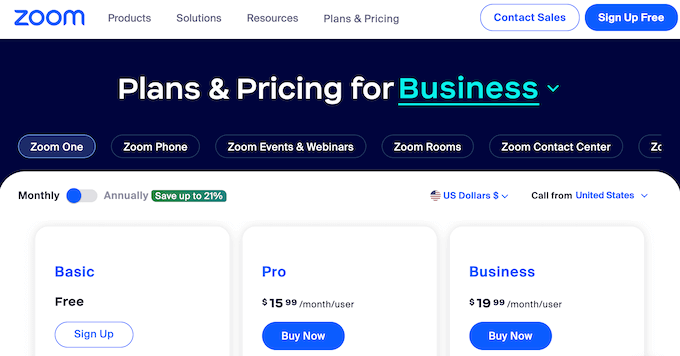
40 dakikadan uzun bir süre toplantı yapmanız gerekiyorsa Zoom'un tüm ücretli planları 30 saatlik toplantılar düzenlemenize olanak tanır. Bu, Google Meet planından daha uzun olsa da, alışılmadık derecede uzun toplantılar düzenlemediğiniz veya sanal etkinlik ve konferansları canlı yayınlamadığınız sürece gerekli olmayabilir.
Google Meet'in aksine, en ucuz ücretli plan (Pro, kullanıcı başına aylık 15,99 ABD Doları tutarındadır) sizi hâlâ 100 katılımcıyla sınırlandırmaktadır. 100'den fazla kişiyi davet etmek istiyorsanız 300 katılımcıya izin veren Business sürümüne (19,99/ay/kullanıcı) yükseltmeniz gerekecektir.
300'den fazla kişiyi davet etmek istiyorsanız Zoom ile iletişime geçmeli ve Kurumsal planlarına yükseltme konusunu görüşmelisiniz.
Pro veya daha yüksek bir plana yükseltirseniz Essential Apps paketine erişim elde edersiniz. Bu, Zoom'un toplantılarınızı daha verimli hale getirmek için hazırladığı bir üçüncü taraf uygulamalar paketidir. Not almanıza, görsel bir gündem oluşturmanıza, kişiselleştirilmiş toplantı raporları almanıza ve otomatik iş akışları oluşturmanıza olanak tanıyan uygulamalar içerir.
İş planı, tek oturum açma ve yönetilen alanlar da dahil olmak üzere bazı güçlü ekstra özellikler sunar. Ayrıca kendi markanızı da ekleyebilirsiniz; bu, müşterilerle sohbet etmek için düzenli olarak Zoom'u kullanan bir serbest çalışan, tasarımcı veya geliştiriciyseniz kullanışlıdır.
Sesli arama yapmak istiyorsanız hem Business Plus hem de Enterprise, desteklenen tüm cihazlarda güvenli sesli aramalar yapmanızı sağlayan Zoom Phone ile birlikte gelir.
Kazanan – Google Meet
100 veya daha az katılımcının olduğu kısa toplantılar düzenlemek için hem ücretsiz Zoom hem de ücretsiz Google Meet planları harika seçeneklerdir. Ancak 100'den fazla katılımcıyla daha uzun toplantılar düzenlemek istiyorsanız ücretli bir plana yükseltmeniz gerekecektir.
Genel olarak Zoom'un planları Google Meet eşdeğerinden biraz daha ucuzdur. Ancak Google'ın tüm ücretli planları, iş ve kişisel üretkenlik araçlarından oluşan Google Workspace paketini ve güvenli bir iş e-postasını içerir.
Bu, özellikle tam kapsamlı üretkenlik araçlarına ve profesyonel bir e-posta adresine ihtiyaç duyan yeni bir işletmeyseniz, Meet'e Zoom'a göre büyük bir avantaj sağlar.
Zaten Google uygulamalarını kullanıyorsanız, diğer Google araçlarıyla sorunsuz bir şekilde çalıştığı için Google Meet'i seçmeniz de mantıklı olacaktır.
Tüm bunlar göz önünde bulundurulduğunda, her iki ücretsiz plan da paranızın tam karşılığını sunsa bile, ücretli Google Meet planlarının Zoom'a göre küçük bir avantajı var.
Kullanım Kolaylığı – Google Meet vs Zoom
Kullanımı kolay araçları seçmek size çok zaman kazandırabilir. Bu, işinizi büyütmek de dahil olmak üzere daha önemli görevlere odaklanmanıza olanak tanır.
İki video konferans yazılımı seçeneğinin kullanım kolaylığı açısından karşılaştırması aşağıda açıklanmıştır.
Google Meet – Kullanım Kolaylığı
Google Meet, kullanıcı deneyimini mümkün olduğunca zahmetsiz hale getirmeyi amaçlamaktadır. Desteklenen herhangi bir web tarayıcısında Google Meet web sitesini ziyaret edebilir ve yalnızca birkaç tıklamayla toplantı başlatabilirsiniz.
Zaten bir Meet davetini kabul ettiyseniz Google Takviminizde etkinliği tıklayabilirsiniz. Bu, 'Google Meet ile Katıl' düğmesinin bulunduğu bir açılır pencere açacaktır.
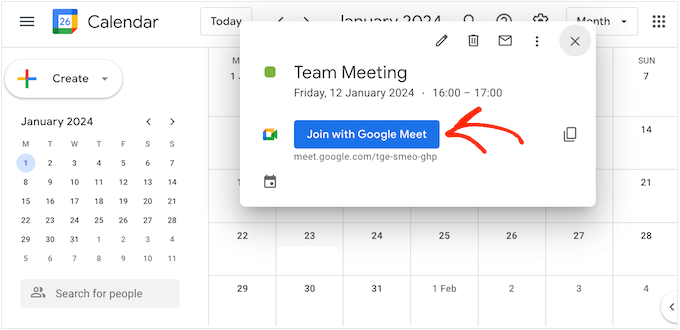
Diğer bir seçenek de Gmail hesabınızdaki 'Buluş' düğmesine tıklamaktır.
Gördüğünüz gibi, özellikle Google araçlarını kullanıyorsanız, toplantı oluşturmak veya toplantıya katılmak çok kolaydır.
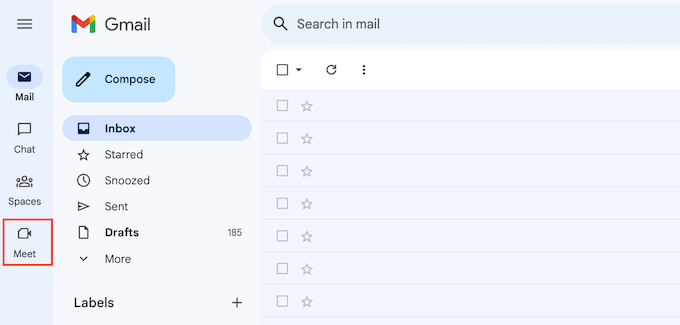
Google Meet'te ayrıca kamerayı ve mikrofonu açıp kapatabileceğiniz bir toplantı öncesi 'bekleme odası' bulunmaktadır. Ayrıca toplantıya katılmadan önce ses ve görüntü kalitesini kontrol edebilir ve ayarları değiştirebilirsiniz.
Google Meet'in ayarları yalnızca birkaç seçenekle çok basittir. Google Meet'in kullandığı mikrofonu, hoparlörleri ve kamerayı değiştirebilir ve birkaç dakika sonra kimse katılmazsa Google'a toplantı oturumunuzu otomatik olarak kapatmasını söyleyebilirsiniz.
Toplantılar sırasında ekranın alt kısmında bazı temel ayarlara erişebileceğiniz, emoji gönderebileceğiniz, soru sormak için elinizi kaldırabileceğiniz ve diğer temel görevleri gerçekleştirebileceğiniz bir dizi düğme bulacaksınız. Erişilebilirlik açısından mükemmel olan kapalı altyazıları da etkinleştirebilirsiniz.
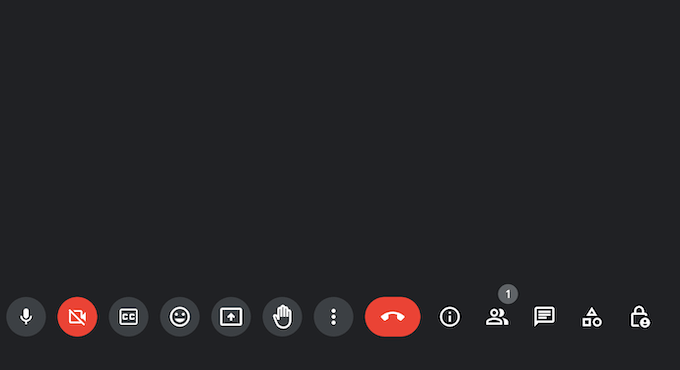
Başkalarını davet etmek için Google Meet'in sizin için otomatik olarak oluşturduğu bağlantıyı veya aranacak numarayı paylaşmanız yeterlidir.
Bir ekip toplantısı planlamak istiyorsanız Google Takvim'de yeni bir etkinlik oluşturmanız yeterlidir. Ardından 'Google Meet video konferansı ekle' düğmesini tıklayın.
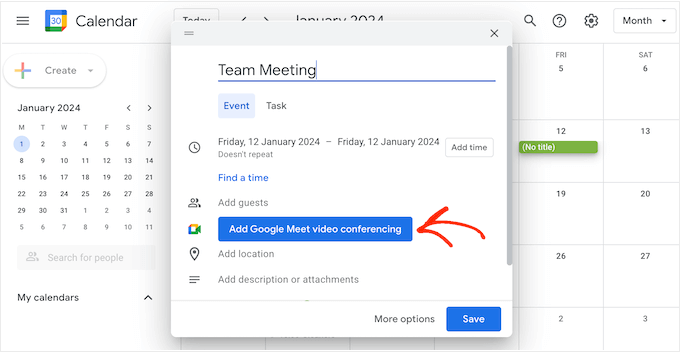
Bu, otomatik olarak bir toplantı bağlantısı oluşturur.
Bunu yaptıktan sonra 'Misafir Ekle'yi tıklayın ve davet etmek istediğiniz her kişinin adını veya e-posta adresini yazın.
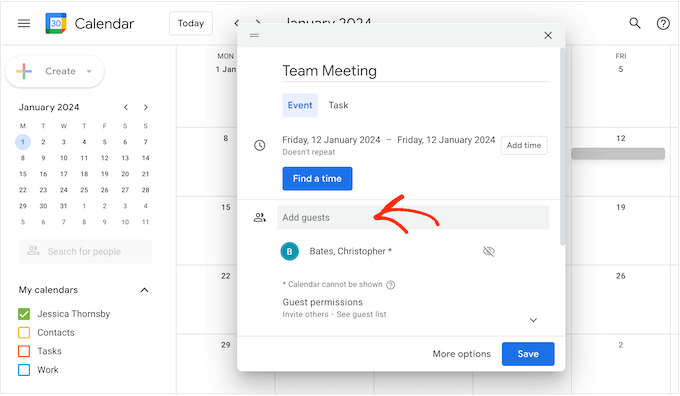
Gördüğünüz gibi Google Meet basitlik göz önünde bulundurularak tasarlanmıştır.
Çoğu zaman, video konferans yazılımı kutudan çıktığı gibi çalışır ve yalnızca birkaç tıklamayla toplantıları planlayabilirsiniz. Ancak bu kullanım kolaylığı, Google Meet'in Zoom gibi platformlardan alacağınız bazı daha gelişmiş özelliklerden yoksun olduğu anlamına gelir.
Yakınlaştırma – Kullanım Kolaylığı
Kullanım kolaylığı söz konusu olduğunda Zoom deneyimi, çevrimiçi istemciyi mi yoksa masaüstü uygulamasını mı kullandığınıza bağlı olarak çok farklıdır.
Zoom çevrimiçi istemcisi, Google Meet deneyimiyle karşılaştırıldığında pek kullanıcı dostu değildir. Örneğin, bir toplantı planlamak istiyorsanız bir form doldurmanız gerekecektir.
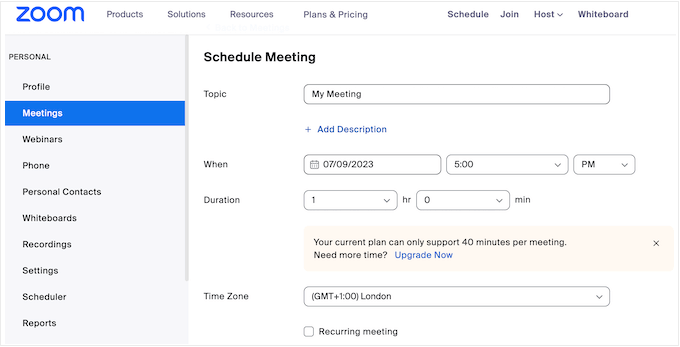
Ancak masaüstü uygulamasının kullanımı çok daha kolaydır.
Bir düğmeye tıklayarak bir toplantı planlayabilir veya anlık toplantı oluşturabilirsiniz.
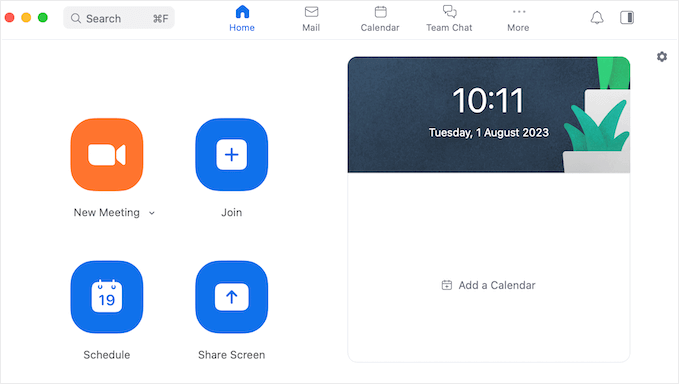
Ayrıca toplantı kimliğini veya bağlantısını yazarak ekranınızı kolayca paylaşabilir veya bir toplantıya katılabilirsiniz.
Bir toplantıya katılmadan önce ses ve videoyu etkinleştirme veya devre dışı bırakma şansınız olacak. Ancak Google Meet'in aksine, ana toplantıya katılmadan önce video akışının nasıl görüneceğini önizleyebileceğiniz bir 'bekleme odası' yoktur.
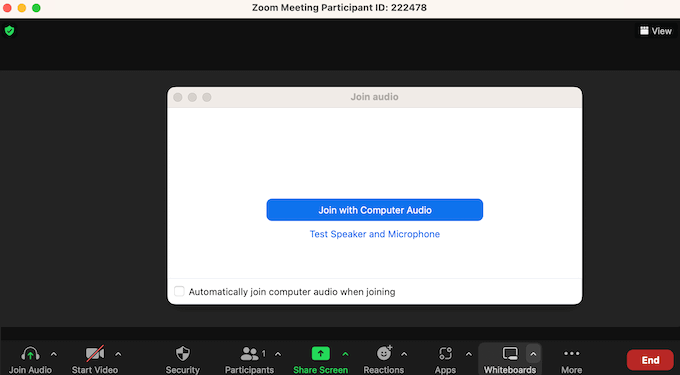
İster masaüstü uygulamasını ister çevrimiçi istemciyi kullanıyor olun, Zoom'un ayarları Google Meet'e kıyasla çok daha ayrıntılı ve derinlemesinedir.
Bu, daha dik bir öğrenme eğrisi olduğu ve özellikle teknoloji konusunda bilgisi olmayan kullanıcıların Zoom'un daha gelişmiş özelliklerinden bazılarıyla zorluk yaşayabileceği anlamına geliyor.
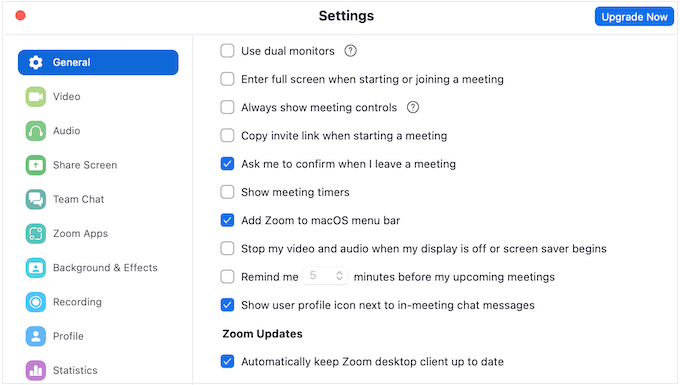
Ancak Zoom'un kapsamlı ayarları, aracın Google Meet'e kıyasla çok daha esnek ve güçlü olduğu anlamına geliyor. Örneğin, doğru Yakınlaştırma ayarlarıyla ikinci bir web kamerasını paylaşabilirsiniz; bu, web seminerleri, gösteriler veya sanal sınıflar yürütüyorsanız faydalı olabilir.
Zoom, hareketleri bile tanıyabilir ve bunları karşılık gelen bir toplantı tepkisine dönüştürebilir. Örneğin baş parmağınızı kameraya doğrultarak başparmak yukarı emojisini tetikleyebilirsiniz.
Bunu akılda tutarak, Zoom'un ayarlarının ilk başta biraz bunaltıcı ve kafa karıştırıcı olması şaşırtıcı değil.

Kazanan – Google Meet
Kullanım kolaylığı söz konusu olduğunda Google Meet kesinlikle avantajlıdır, özellikle de Google'ın hizmetlerini zaten kullanıyorsanız. Gmail ve Google Takvim dahil halihazırda kullanmakta olduğunuz uygulamalardan anında toplantı başlatabilirsiniz.
Zaten bir Google hesabınız varsa Meet'i kullanmaya başlamak zahmetsizdir. Varsayılan ayarlar çoğu kullanıcı için de uygundur, bu nedenle Google Meet çoğu zaman kutudan çıktığı gibi çalışır.
Zoom masaüstü uygulamasını indirirseniz, çevrimiçi istemciye kıyasla çok daha iyi bir deneyim elde edersiniz ve ayrıca keşfedilecek tonlarca gelişmiş özelliğe sahip olursunuz.
Ancak, yalnızca tıkla ve git görüntülü sohbet yazılımı arıyorsanız, Google Meet açık ara kazanandır.
Platformlar Arası Destek – Google Meet vs Zoom
Hangi cihazı veya web tarayıcısını kullanırsanız kullanın, iyi bir video konferans çözümü her zaman kolay olmalıdır. Düzenli olarak farklı yerlerden çalışıyorsanız veya çalışanlarınıza evden çalışma seçeneği sunuyorsanız bu özellikle önemlidir.
Bununla birlikte, Google Meet ve Zoom'un destekledikleri cihazlar ve işletim sistemleri açısından nasıl bir araya geldiklerini görelim.
Platformlar Arası Destek – Google Meet
Google'ın diğer web tabanlı araçları gibi, Google Meet de tamamen web tarayıcısında çalışır. Google Chrome, Mozilla Firefox, Microsoft Edge ve Apple Safari'yi destekler.
Bu, iyi bir internet bağlantınız ve önde gelen web tarayıcılarından birine sahip olduğunuz varsayıldığında, masaüstü bilgisayarınızdan bir toplantıya katılırken sorun yaşamayacağınız anlamına gelir.
Tarayıcınız Google Meet'i desteklemiyorsa Meet'in otomatik olarak oluşturduğu bir telefon numarasını veya PIN'i kullanarak yine de telefonla katılabilirsiniz.
Akıllı telefonunuzda veya tabletinizde düzenli olarak görüntülü görüşmeler yapıyorsanız iOS veya Android için Google Meet uygulamasını indirebilirsiniz. Bu uygulama, yalnızca birkaç dokunuşla toplantılara katılmanıza ve toplantılar oluşturmanıza olanak tanıyan masaüstü sürümüne benzer bir kullanıcı arayüzüne sahiptir.
Çapraz Platform Desteği – Yakınlaştırma
Google Meet'in aksine Zoom'un Windows, macOS ve Linux için bir masaüstü uygulaması vardır. Kurulumu Google Meet'e kıyasla daha uzun sürebilir ancak masaüstü uygulaması, Zoom çevrimiçi istemcisine kıyasla çok daha iyi bir kullanıcı deneyimi sağlar, bu nedenle çabaya değer.
Uygulamayı yüklemek istemiyorsanız web istemcisi Google Chrome, Mozilla Firefox ve Chromium Edge'i desteklemektedir. Android ve iOS için mobil uygulaması da mevcut.
Kazanan – Yakınlaştır
Hangi cihazı kullanırsanız kullanın Google Meet veya Zoom'a erişimde sorun yaşamazsınız. Her iki görüntülü iletişim hizmetinin de iyi tasarlanmış mobil uygulamaları vardır; akıllı telefonunuzdan veya tabletinizden düzenli olarak arama yapıyorsanız bunu şiddetle tavsiye ederiz.
Ancak Zoom, özel bir masaüstü uygulamasına sahip tek platform olduğu için kazanan oldu. Yoğun bir programınız varsa, siz diğer görevler üzerinde çalışırken Zoom'u arka planda çalışır halde bırakabilirsiniz. Daha sonra masaüstü arayüzünü kontrol ederek toplantılara bağlanabilir, yeni etkinlikler oluşturabilir, programınızı kontrol edebilir ve daha fazlasını yapabilirsiniz.
Metin Sohbeti ve Kanallar – Google Meet vs Zoom
Google Meet ve Zoom, dünyanın neresinde olursa olsun insanlarla yüz yüze görüşme yapmanıza olanak tanır. Ancak her ikisi de yazılı sohbeti de destekliyor, bu yüzden bu özelliklerin nasıl karşılaştırıldığını görelim.
Metin Sohbeti ve Kanallar – Google Meet
Google Meet, ana video ekranının yanında görünen mesajları göndermenize olanak tanır. Ancak görüşmedeki herkes bu mesajları görebilir, dolayısıyla bire bir özel görüşme yapmanın bir yolu yoktur.
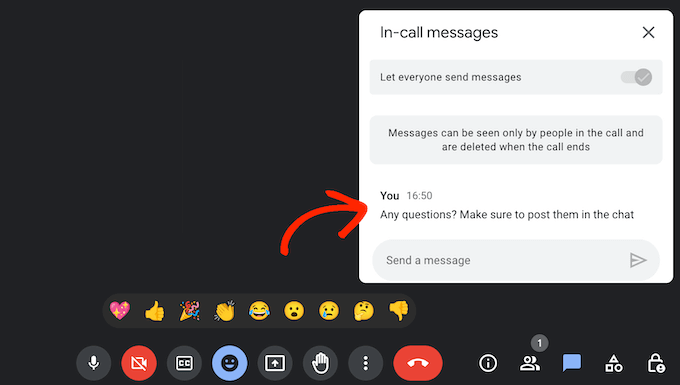
Ayrıca, toplantıya katılmadan önce kişilerin gönderdiği mesajları da göremezsiniz. Toplantı kaydedilmediği sürece, görüşmeden çıktığınızda tüm görüşme geçmişi de kaybolacaktır.
Ana video penceresinde sınırlı sayıda tepki gönderebilseniz de mesajlarınıza emoji veya GIF ekleyemezsiniz.
Metin Sohbeti ve Kanallar – Yakınlaştır
Google Meet'in aksine, Zoom görüşmesinde bireysel katılımcılara özel mesajlar gönderebilirsiniz. Bu, özellikle çok sayıda katılımcının olduğu büyük toplantılara düzenli olarak ev sahipliği yapıyorsanız kullanışlıdır. Özel mesaj gönderme seçeneği olmadığında, aynı anda birden fazla konuşmanın gerçekleşmesi nedeniyle sohbet kolayca çok gürültülü ve dikkat dağıtıcı hale gelebilir.
Zoom ayrıca mesajlarınıza emoji eklemeyi de kolaylaştırır, ancak tıpkı Google Meet'te olduğu gibi GIF ekleme seçeneği yoktur.
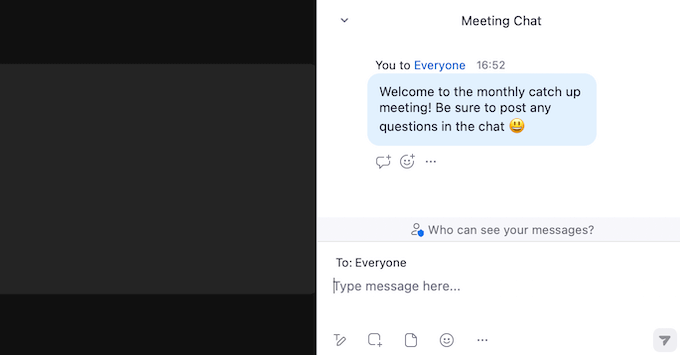
Google Meet'e benzer şekilde Zoom, kaydedilen toplantılara bir konuşma günlüğü de ekler, böylece kişiler sohbeti takip edebilir.
Ayrıca, siz aramaya katılmadan önce gönderilen mesajları da gizler. Bu, Google Meet ile tamamen aynı davranıştır ancak yine de bazı kullanıcılar için sinir bozucu olabilir.
Kazanan – Yakınlaştır
Özel mesaj gönderme seçeneği ve yerleşik emoji desteğiyle Zoom, konu yazılı sohbet olduğunda açık ara kazanandır.
WordPress Entegrasyonları – Google Meet vs Zoom
Bir WordPress web siteniz varsa, WordPress'i video konferans yazılımınıza entegre edip edemeyeceğinizi merak ediyor olabilirsiniz. Her iki aracın da WordPress entegrasyonunu nasıl ele aldığına daha yakından bakalım.
WordPress Entegrasyonları – Yakınlaştır
Zoom'u WordPress web sitenize bağlamanın birkaç yolu vardır. Web seminerleri veya çevrimiçi konferanslar düzenliyorsanız, katılımcıları web sitenizdeki bir formu doldurduklarında otomatik olarak kaydetmek için WPForms ve Uncanny Automator eklentisini kullanabilirsiniz.
Bu şekilde yeni müşterilere katılabilir, koçluk çağrıları planlayabilir ve daha fazlasını yapabilirsiniz. Çevrimiçi kurslar veya eğitim satıyorsanız, öğrencileri kaydolduktan hemen sonra yaklaşan bir web seminerine veya oturuma bile ekleyebilirsiniz.
Başlamak için, WordPress için en iyi iletişim formu eklentisi olan WPForms'u kullanarak web sitenize bir kayıt formu eklemeniz yeterlidir.
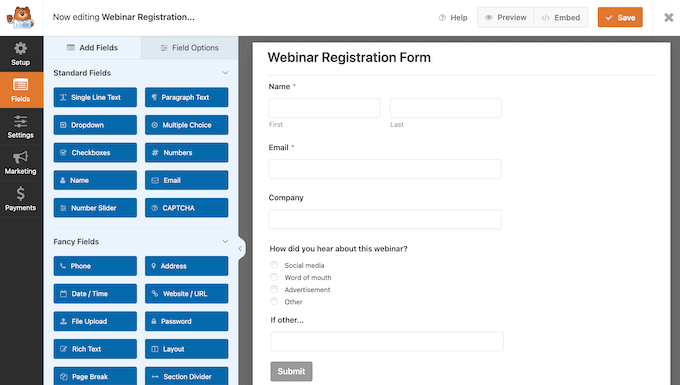
Ardından Uncanny Automator'ı kullanarak ziyaretçiyi formu doldurduğunda otomatik olarak kaydeden bir tarif oluşturabilirsiniz.
Bir WooCommerce mağazanız varsa, çevrimiçi mağazanızdan bir ürün satın alan yeni müşterileri bir ürün web seminerine kaydetmek için aynı Uncanny Automator tarifini kullanabilirsiniz.
Adım adım talimatlar için lütfen Zoom toplantılarını ve web seminerlerini WordPress'e nasıl kolayca entegre edebileceğinize ilişkin kılavuzumuza bakın.
Ayrıca Zoom toplantılarınızı WordPress kontrol panelinden yönetmek istiyorsanız Zoom ile Video Konferans'a bakmak isteyebilirsiniz. Bu eklenti, tüm Zoom toplantılarınızı tek bir tıklamayla WordPress kontrol paneline aktarmanıza olanak tanır.
Bir üyelik eklentisi kullanarak Zoom içeriğinizi bile kısıtlayabilirsiniz. Bu sayede Zoom kayıtlarınıza erişim satarak internetten para kazanabilirsiniz.
WordPress Entegrasyonları – Google Meet
Google Meet'i Zapier'i kullanarak WordPress web sitenize bağlayabilirsiniz. Bu popüler otomasyon aracı, her yeni yayın yayınladığınızda otomatik olarak bir Google Meet planlayacak hazır bir iş akışıyla birlikte gelir.
Bu, tüm ekip üyelerine tanışıp yeni içeriği incelemeleri, geri bildirimde bulunmaları veya Google Analytics gibi bir araç kullanarak gönderinin trafiğini, dönüşüm oranlarını ve diğer önemli ölçümleri incelemeleri için zaman vererek editoryal iş akışınızı iyileştirebilir.
Daha da iyisi, Zapier düzenleyiciyi kullanarak kendi özel Google Meet ve WordPress otomasyon iş akışlarınızı oluşturabilirsiniz. Bu size WordPress ve Google Meet'i sizin için en uygun şekilde entegre etme özgürlüğü ve esnekliği sağlar.
Kazanan – Yakınlaştır
Zapier'i kullanarak Google Meet ve WordPress'i birçok yolla entegre edebilirsiniz. Ancak Uncanny Automator ve WPForms kombinasyonu Zoom'a kesin bir avantaj sağlıyor.
Sahip olmanız gereken bu iki WordPress eklentisi, öğrencileri, müşterileri, iş arkadaşlarını ve diğer kişileri Zoom web seminerlerinize ve çağrılarınıza otomatik olarak eklemenizi sağlar. Bu nedenle Zoom, WordPress blog ve web sitesi sahipleri için mükemmel bir seçimdir.
Profesyonel ve Topluluk Desteği – Google Meet vs Zoom
Google Meet ve Zoom'un kullanımı kolaydır ancak herkesin zaman zaman yardıma ihtiyacı vardır. Mevcut yardımı görmek için destek seçeneklerini karşılaştıralım.
Profesyonel ve Topluluk Desteği – Google Meet
Yanıtları kendiniz bulmayı tercih ediyorsanız Google Meet Yardım portalında tam bir eğitim ve video kitaplığı bulunmaktadır. Farklı sayfalara göz atabilir veya sorunuzu yazarak size önerilen makaleleri alabilirsiniz.
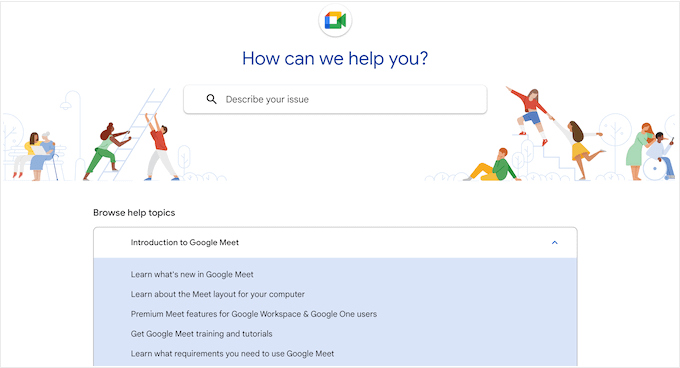
Ayrıca diğer kişilerin gönderdiği sorulara göz atabileceğiniz bir Google Meet Topluluğu da bulunmaktadır.
Burada çok fazla bilgi olsa da, şükürler olsun ki Google, aradığınız bilgiyi hızlı bir şekilde bulmanıza yardımcı olabilecek ayrıntılı bir sıralama ve filtreleme sistemi oluşturmuştur.
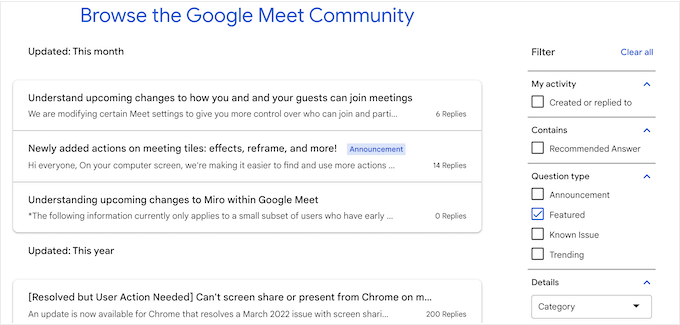
İlgili bir konu bulamazsanız, her zaman kendinizinkini oluşturabilirsiniz.
Sorunuzu Topluluk portalına göndermeniz ve Google Meet topluluğundan yanıt beklemeniz yeterlidir.
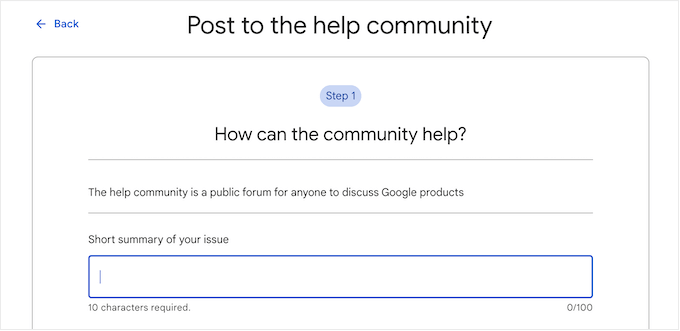
Google Meet bilginizi geliştirmek ve üretkenliğinizi artırmak istiyorsanız Google Workspace Öğrenim Merkezi'ne göz atabilirsiniz. Burada hızlı başlangıç kılavuzları, yardımcı sayfalar, üretkenlik kılavuzları ve diğer birçok yararlı kaynağı bulacaksınız.
Bunun yerine profesyonel desteği mi tercih edersiniz?
Google'ın Business Starter, Business Standard ve Business Plus ürünlerinin tümü standart profesyonel destekle birlikte gelir. Ancak bir Kurumsal plan satın alırsanız daha hızlı yanıt süreleri, daha gelişmiş ürün bilgisi ve hatta üçüncü taraf teknolojileri için destek vaat eden Gelişmiş Destek'e erişim elde edeceksiniz.
Profesyonel ve Topluluk Desteği – Zoom
Herhangi bir sorunuz varsa Zoom Destek portalı ilk durağınız olmalıdır. Burada binlerce makale içeren bir bilgi tabanı, isteğe bağlı video kursları içeren bir öğrenme merkezi ve aktif bir topluluk soru-cevap sitesi bulacaksınız.
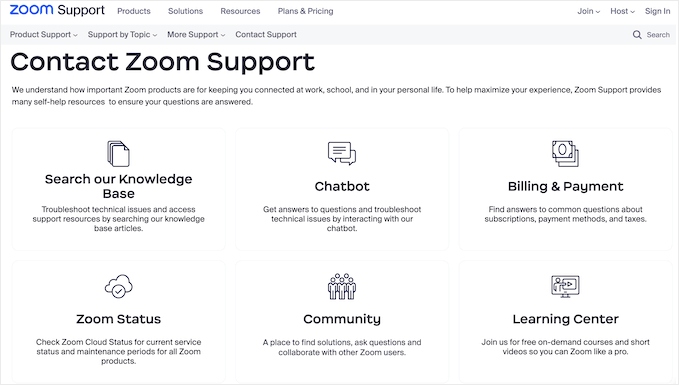
Topluluk desteğiyle ilgileniyorsanız Zoom Soru ve Cevap konuları yararlı bir şekilde kategorilere ayrılır ve En Son, Trend Olan, Çözülmüş ve Yanıtsız sekmeleri halinde düzenlenir.
Bu sistem, sık sorulan soruların yanıtlarını hızlı bir şekilde almanıza yardımcı olacaktır.
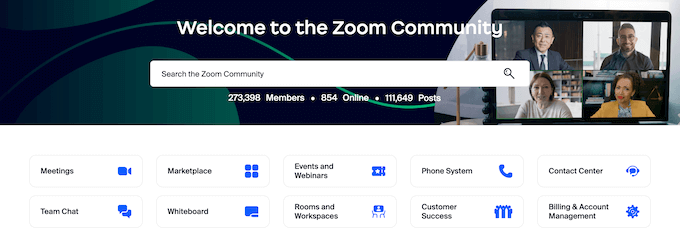
Başka kimsenin paylaşmadığı bir Zoom sorununuz varsa her zaman yeni bir konu başlatabilir ve Zoom topluluğundan doğrudan yardım alabilirsiniz.
Zoom destek portalında ayrıca bir sohbet robotu bulunur, böylece günün veya gecenin herhangi bir saatinde soru yazabilir ve yanıt alabilirsiniz. Çoğu zaman bu, tüm Zoom belgelerine kendi başınıza bakmaktan çok daha hızlıdır.
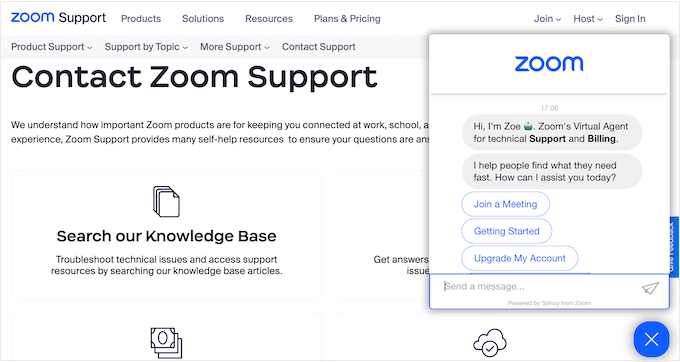
Bir İşletme planı veya daha yüksek bir plan satın alırsanız canlı sohbet desteği, telefon desteği ve web biletleri gönderme seçeneğinden de yararlanacaksınız.
Alternatif olarak, Pro planınız varsa Zoom aboneliğinizin toplam maliyetine bağlı olarak web biletleri gönderebilir ve canlı sohbet ve telefon desteğine hak kazanabilirsiniz.
Ayrıca profesyonel desteğe ihtiyacınız varsa Zoom çeşitli premium destek planları sunar.
Kazanan – Beraberlik
Hem Google Meet hem de Zoom profesyonel destek sunarken, bu iki popüler video hizmetini gerçekten rekabette öne çıkaran şey topluluk desteği ve çevrimiçi kaynaklardır.
Meet'i veya Zoom'u seçmeniz fark etmez, ayrıntılı ve kapsamlı makalelere, eğitimlere, video kılavuzlara, forumlara ve diğer sayısız çevrimiçi kaynağa erişebileceksiniz.
Bununla birlikte, konu destek olduğunda hem Google Meet hem de Zoom mükemmel seçimlerdir.
Google Meet vs Zoom: İşletmeniz İçin Hangisi Daha İyi?
Mükemmel desteğe sahip, kolay ve kullanışlı bir video konferans aracı arıyorsanız, hem Google Meet hem de Zoom harika seçeneklerdir.
Her iki görüntülü sohbet platformu da ekip arkadaşlarıyla, çalışanlarla, müşterilerle ve dünya çapındaki diğer kişilerle iletişim kurmayı kolaylaştırıyor. Ayrıca tüm önemli tarayıcılarda mevcutturlar ve akıllı telefonlar, tabletler ve masaüstü bilgisayarlarda çalışırlar. Bu, hem Google Meet'i hem de Zoom'u istediğiniz yerden kullanabileceğiniz anlamına gelir.
Sonuçta sizin için doğru olan yazılım, işletmenizin ihtiyaç duyduğu özelliklere, kuruluşunuzun büyüklüğüne ve toplantılarınızın genellikle ne kadar sürdüğüne bağlı olarak değişecektir.
Her aracın kendine göre güçlü ve dezavantajlı yönleri vardır. Çoğu kullanıcı için alışılmışın dışında çalışan ve Google Workspace uygulamalarının tamamıyla entegre olabilen bir çözüm istiyorsanız Google Meet muhtemelen işletmeniz için daha iyi bir seçim olacaktır.
Ancak daha gelişmiş özellikler ve özel bir masaüstü uygulaması istiyorsanız Zoom daha iyi bir seçenektir. Uncanny Automator ve WPForms gibi güçlü eklentiler aracılığıyla WordPress ile kusursuz entegrasyonu nedeniyle bir WordPress web sitesi işletiyorsanız Zoom'u da öneririz.
Google Meet ve Zoom'a alternatifler
Bu kılavuzda Google Meet ve Zoom'a odaklandık ancak piyasada işletmeniz için daha iyi olabilecek çok daha fazla iletişim aracı var.
Alternatif bir çözüm arıyorsanız Nextiva piyasadaki en iyi sanal iş telefonu numarası hizmetidir.
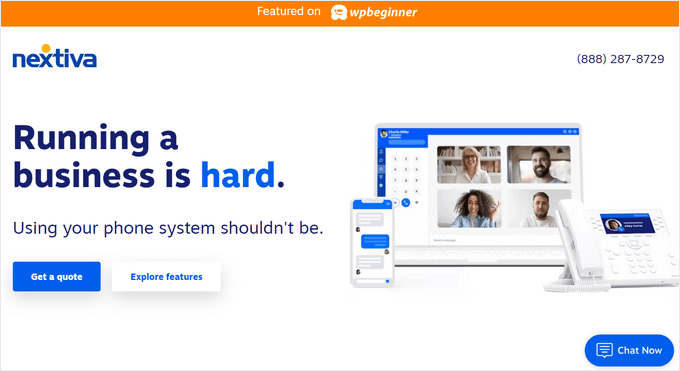
WPBeginner'da Nextiva'yı tüm iş telefonu ihtiyaçlarımız için kullanıyoruz çünkü bu, ekibimizin kişisel cep telefonu numaralarını paylaşmak zorunda kalmadan dünyanın her yerinden gelen müşteri çağrılarını yanıtlamasına yardımcı oluyor. Ayrıca Nextiva Video planı video konferans, ekran paylaşımı ve dosya paylaşım özellikleriyle birlikte gelir.
Müşterilerle düzenli olarak görüntülü sohbet ediyorsanız veya müşteri desteği sunuyorsanız, RingCentral, işletmeniz için bir bulut çağrı merkezi çözümü kurmanıza olanak tanıyan başka bir popüler ticari VoIP hizmet sağlayıcısıdır.
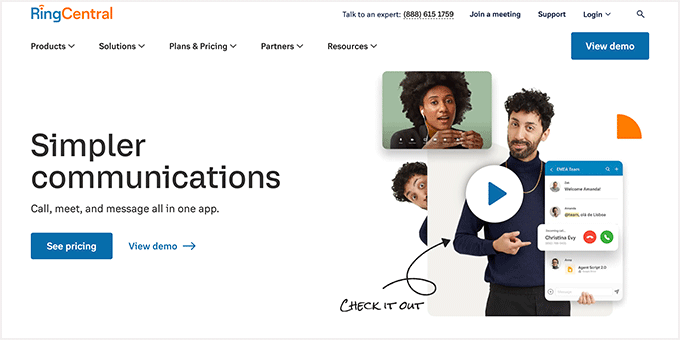
Ayrıca canlı transkripsiyon, akıllı toplantı özetleri ve sanal arka planlar gibi gelişmiş özelliklerle yapay zeka destekli bir görüntülü toplantı deneyimi sunuyorlar.
Bu makalenin işletmeniz için Google Meet'in mi yoksa Zoom'un mu uygun olduğuna karar vermenize yardımcı olacağını umuyoruz. Ayrıca bir e-posta bülteninin nasıl oluşturulacağına ilişkin kılavuzumuzu ve küçük işletmeler için en iyi e-posta pazarlama hizmetlerine ilişkin uzman seçimlerimizi de görmek isteyebilirsiniz.
Bu makaleyi beğendiyseniz lütfen WordPress video eğitimleri için YouTube Kanalımıza abone olun. Bizi Twitter ve Facebook'ta da bulabilirsiniz.
